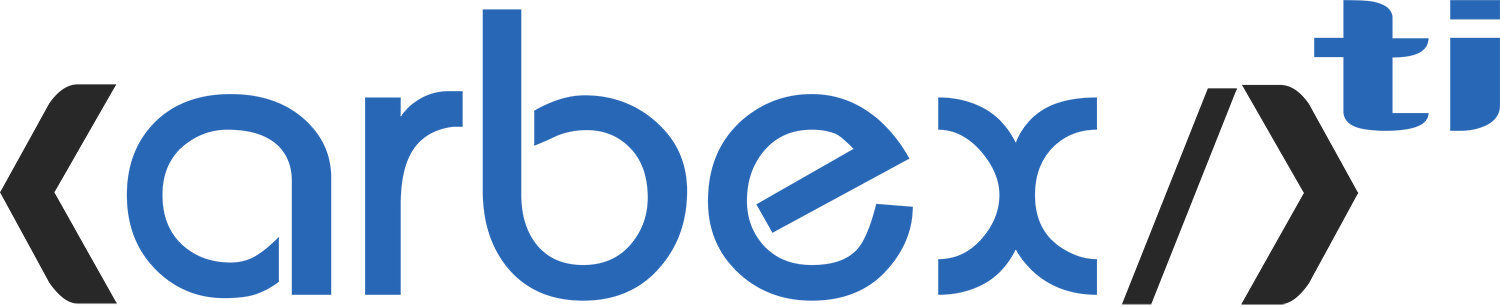1) Clique no menu superior na opção “Ferramentas” > “Contas”.
2) Na janela que abriu de nome Contas da Internet clique no botão à direita de nome “Adicionar” e na janela seguinte clique em “Conta de Email”. Clique no botão “Avançar”.
3) Escolha o nome do e-mail (ex: Paulo Antônio) e logo em seguida clique no botão “Avançar”.
4) Na próxima tela informe o nome do e-mail criado no cPanel e clique no botão “Avançar”.
5) Na tela seguinte informe no campo POP3 a informação “mail.seudominio.com.br” assim como no campo SMTP “mail.seudominio.com.br”. Marque a opção “Meu servidor requer autenticação”. Clique no botão “Avançar”.
6) Na próxima tela, informe o nome da conta que sempre será o seu endereço de e-mail assim como a senha criada. Deixe marcado somente a opção “Lembrar senha”. Clique no botão “Avançar”.
7) Na tela seguinte clique no botão “Concluir”.
8) Ao voltar para a janela Contas na Internet selecione o e-mail criado e clique no botão à direita de nome “Propriedades”.
9) Na janela que abrir, substitua o texto que está como “mail.seudominio.com.br” pelo o seu nome/nome do e-mail. No campo “Endereço para resposta” coloque o endereço do e-mail criado.
10) Clique no botão “Aplicar” em seguida no botão "OK".
11) Ao voltar para a tela anterior clique no botão Fechar".
- 0 Usuários acharam útil
Artigos Relacionados
Configurações do Thunderbird
1) Clique no menu superior na opção “Ferramentas” e escolha a opção “Configurar Contas”.2) Na...
Configurando o Microsoft Outlook 2003
1) Clique no menu superior na opção “Ferramentas” > “Contas de email”.2) Na janela que abriu...
Configurando o Microsoft Outlook 2007
1) Clique no menu superior na opção “Ferramentas” e em seguida na opção “Configurações de...
Configurando o Microsoft Outlook 2010
1) No canto superior esquerdo clique em Arquivo.2) No menu Informações clique no botão Adicionar...
Configurando o Outlook Express
1) Clique no menu superior na opção “Ferramentas” > “Contas”.2) Na janela que abriu de nome...